ArcGISOnline: Steg 1
ArcGIS Online gir deg mulighet til å dele geografisk informasjon. Man kan kalle det en kartplattform, men det er mye mer enn det. Med ArcGIS Online kan du med enkle steg lage egne kartløsninger for web, mobil og IPad uten å være programmerer. Jeg skal i dette blogginnlegget vise hvordan du oppretter en konto på ArcGIS Online og gjør noen enkle konfigureringer av denne.
ArcGIS Online gir deg mulighet til å dele geografisk informasjon. Man kan kalle det en kartplattform, men det er mye mer enn det. Med ArcGIS Online kan du med enkle steg lage egne kartløsninger for web, mobil og IPad uten å være programmerer. Jeg skal i dette blogginnlegget vise hvordan du oppretter en konto på ArcGIS Online og gjør noen enkle konfigureringer av denne.
Jeg later herved som jeg er rådmann i en kommune som heter Hafstad Kommune og jeg legger inn
følgende informasjon.
Deretter mottar jeg to eposter; en med link for nedlasting av Esri Maps for Office forklart i et sener blogginnlegg og en epost for å aktivere kontoen min.
Jeg klikker på linken for å aktivere kontoen min og logger
meg inn med brukernavn og passord som jeg akkurat opprettet.
Første gang jeg kommer inn må jeg sette opp noen
innstillinger, bl.a. at språk skal være norsk, navn på organisasjonen og url til portalen:
Nå kan jeg begynne å skreddersy denne portalen, samt
invitere andre kolleger inn på denne portalen.
Jeg trykker "Rediger Innstillinger og legger til egne bilder,
bl.a. et bilde tatt i kommunen, samt kommunelogoen (som miniatyrbilde). Jeg kan også
legge inn en beskrivelse av kommunen. Jeg trøbler litt med å få lastet
opp bildet pga. at bildet mitt har et annet antall piksler enn det som er
anbefalt. Hadde dette vært en skikkelig hjemmeside ville jeg ha brukt mye mer tid
på design.
Resultatet:
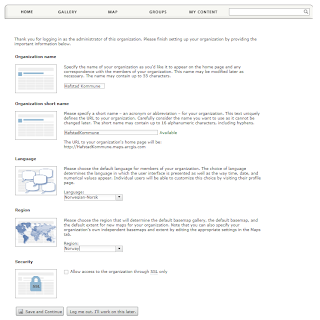

Ingen kommentarer:
Legg inn en kommentar